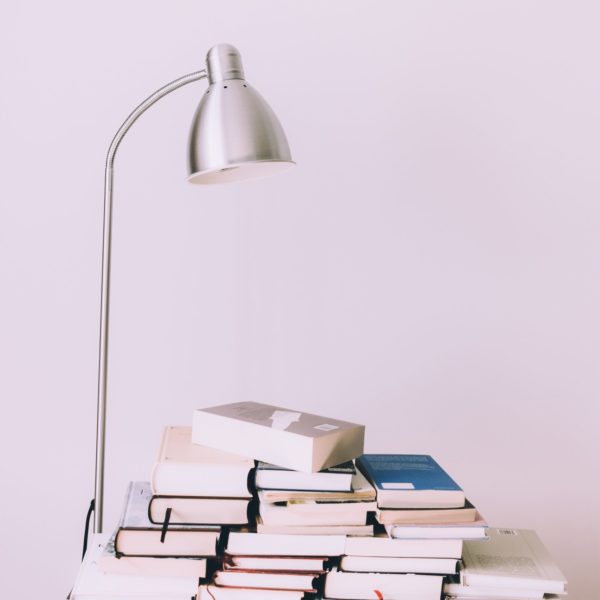Índice
Preparar y descargar programas
Descargar audacity
Descargar esta librería para que audacity nos permita exportar en mp3
Preparándonos para editar
Asegurarnos que el micrófono y los altavoces seleccionados son los correctos.
Usaremos sobre todo las herramientas selección y desplazar.
Archivo>importar>audio
Editando
Todo lo que seleccionamos (con la herramienta selección) le podemos dar a borrar y desaparece.
Para hacer un desvanecimiento del sonido:
- Seleccionamos el trozo de pista en el que queremos que se produzca el desvanecimiento.
- Efecto>Desvanecer progresivamente
- También existe el efecto aparecer progresivamente
Pista en la que queremos empezar a hablar (la ponemos antes en solo – quitaremos solo cuando nos pongamos a editar)
Para grabar, le damos al botón de rec.
Eliminar ruido de fondo
- Seleccionamos una zona donde no haya sonido – o el ruido genérico de fondo.
- Efecto>reducción de ruido>obtener perfil de ruido
- Seleccionar toda la pista.
- Efecto>reducción de ruido> configurar. Ejemplo:
- Noise reduction – 8db
- Sensitivity – 10db
- Frequency – 0
- Ruido: reducir
- Si hiciéramos click en residuo>vista previa escucharíamos el ruido de fondo que se va a eliminar.
*Grabar sin limpiar
- Volumen de micrófono a 85 y probar.
Guardar
Archivo>guardar para guardar el proyecto
Exportar
- Exportar>exportar audio
- Rellenar los datos
- Guardar plantilla – para que nos guarde los ajustes de guardado por defecto.
- Guardar.
Lo que dicen los tutoriales sobre cómo limpiar el audio
- Limpiar sonido
- Comprimir
- Ecualizar>Ampliar graves
- Ecualizar> Ampliar agudos (trebble)
- Normalizar